高手教你在電腦桌面添加時鐘,日歷等小工具的方法
為能隨時隨地看到時間,大傢習慣將日歷時鐘天氣等常用軟件放在桌面上,這樣找起來就更方便。電腦小白裝機後發現桌面上沒有時鐘和日歷,總感覺不習慣。這時候需要手動添加一下,接下來和大傢說說在電腦桌面添加時鐘,日歷等小工具的方法。
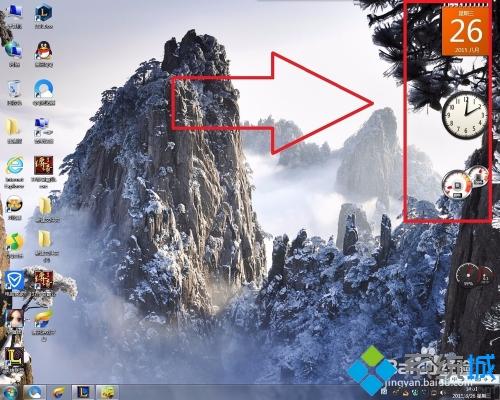
1、點擊電腦桌面上的“開始”— “控制面板”。
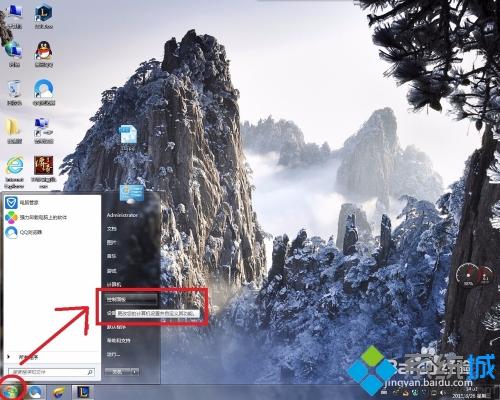
2、點擊“程序”。
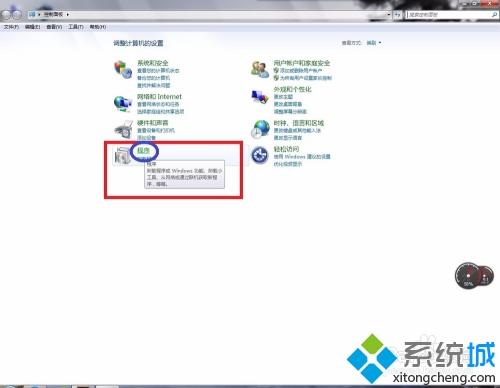
3、點擊“桌面小工具”欄中的“向桌面添加小工具”。
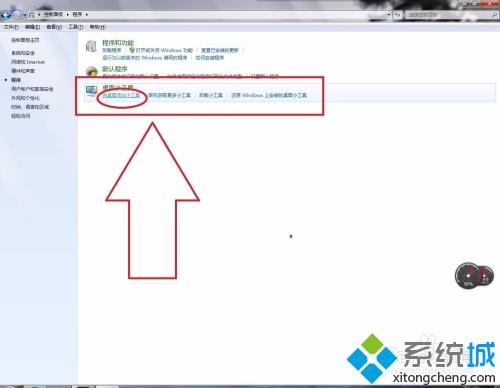
4、出現在我們眼前的,就是可以添加到桌面的小工具啦。
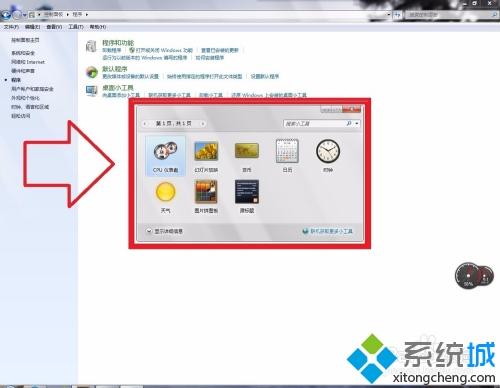
5、那麼這些小工具添加到桌面都是什麼效果呢 ? 接下來為大傢展示一下。
6、CPU儀表盤: 可以看到CPU的使用率,和隨機存取內存(RAM)等數據。
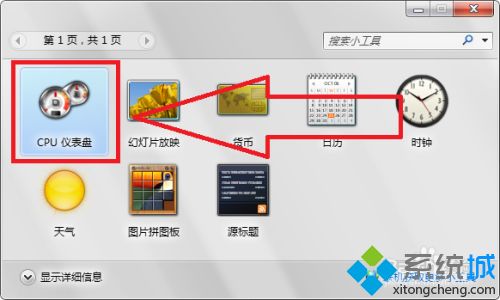

7、幻燈片放映:
可以展示你的圖片。那麼如何選擇要顯示的圖片呢 ?


8、鼠標右鍵點擊“幻燈片放映”—“選項”就可以自行選擇想要顯示圖片的文件夾瞭!
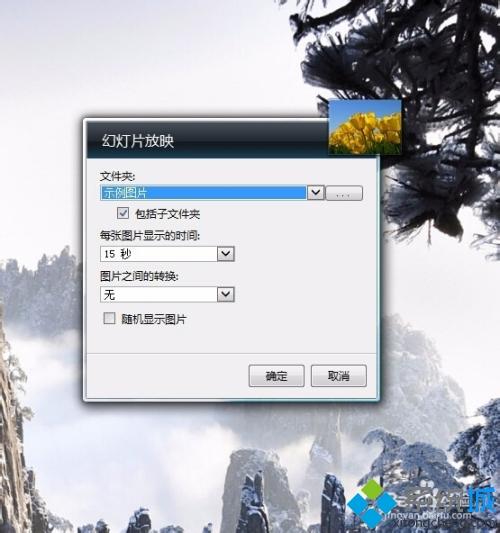
9、日歷,時鐘,這個就不多說瞭吧~ 畢竟我們都瞭解。但是日歷有兩種展示形態。
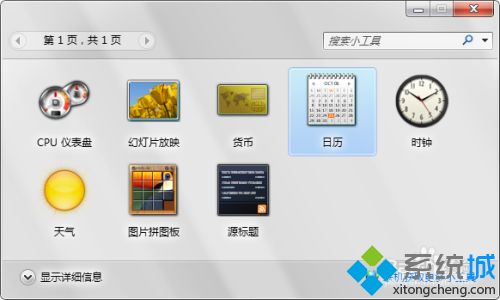

10、點擊這個按鈕。

11、見證奇跡的時刻~

參考教程設置之後,我們成功在電腦桌面添加時鐘,日歷等小工具,是不是很簡單,感興趣的小夥伴一起來試試!
推薦閱讀:
- None Found